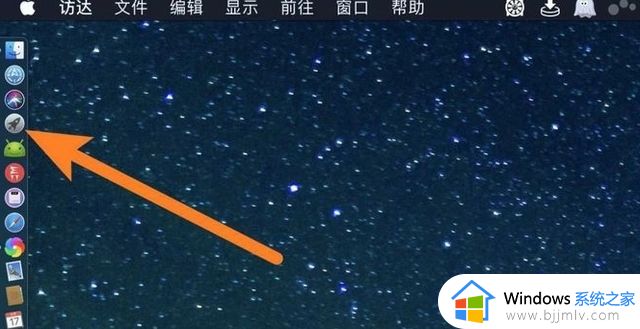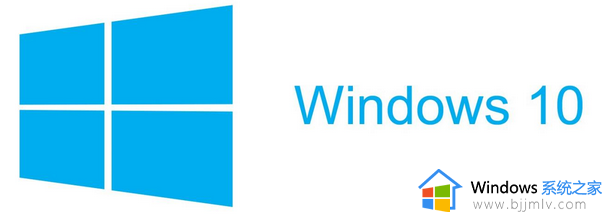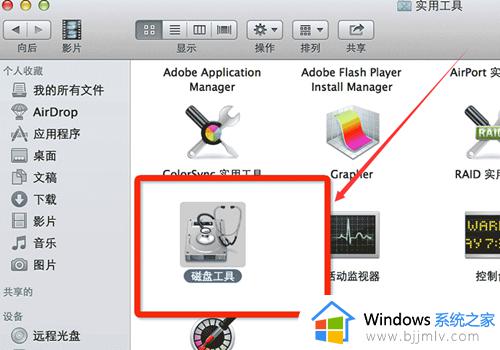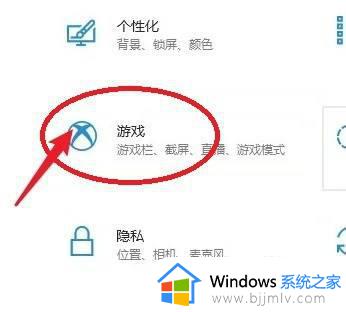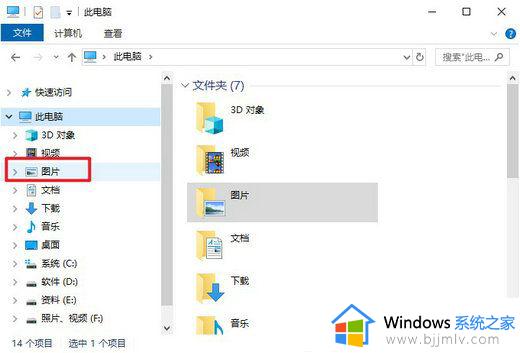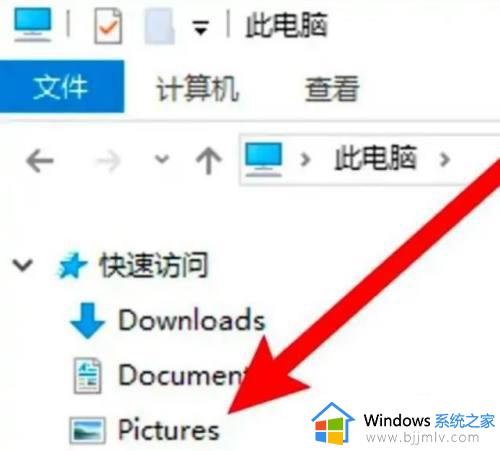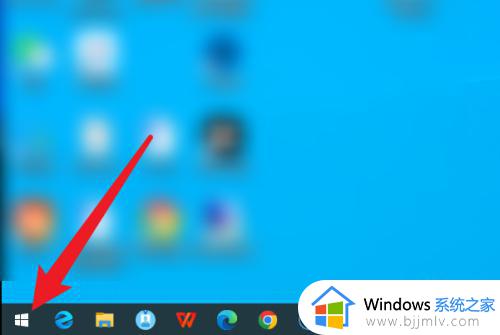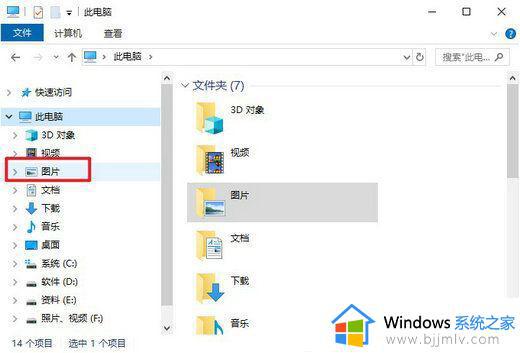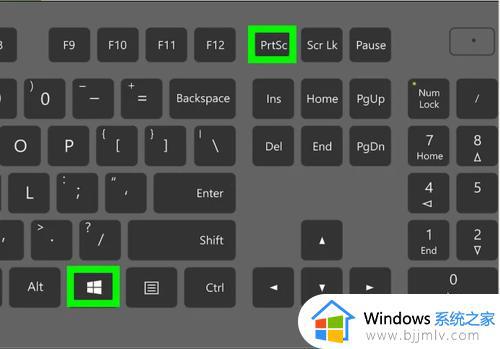mac双系统win10截图在哪里 mac装了win10怎么截屏
更新时间:2024-02-07 09:27:28作者:runxin
大多用户在操作mac电脑的时候,往往会选择安装win10双系统来运行,而且也能够完美兼容大部分程序,当然有些用户在mac电脑win10系统中也可以通过截图快捷键来实现画面的截取,可是mac双系统win10截图在哪里呢?接下来小编就给大家讲解mac装了win10怎么截屏,一起来了解下吧。
具体方法如下:
1、在macBook左上角找到“苹果”图标。
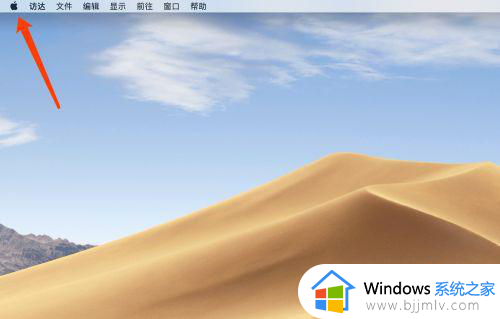
2、选择并打开“系统偏好设置”。
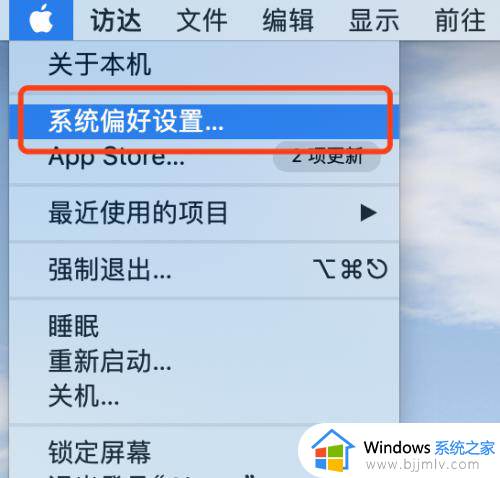
3、找到并打开“键盘”设置。
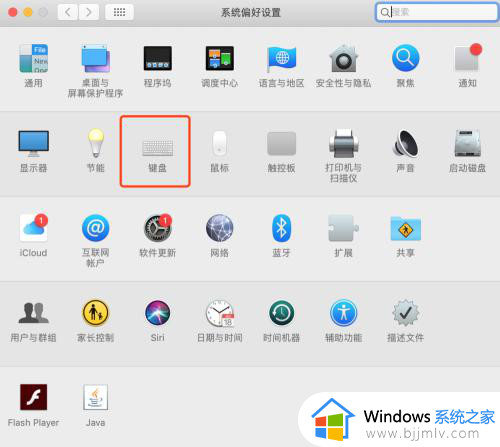
4、点击“快捷键”->“屏幕快照”查看mac系统的截屏快捷键。
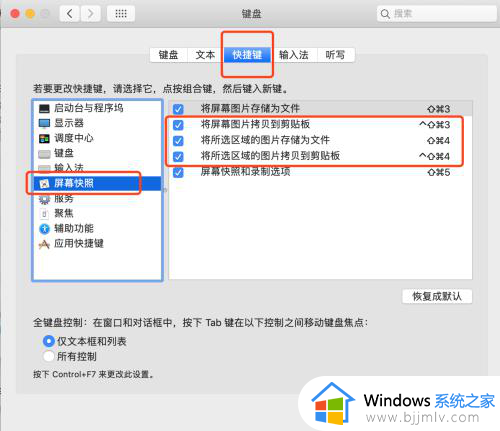
5、shift+command+3,全屏截图。

6、shift+command+4,局部截图。
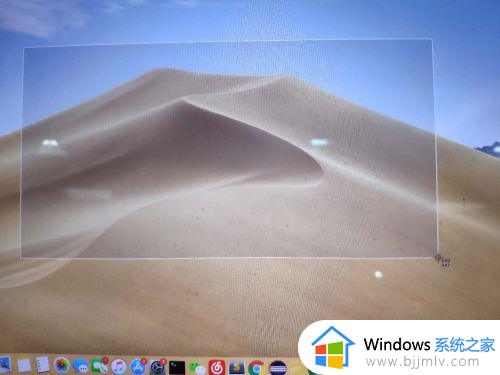
7、截图成功后,图片会放到桌面上。
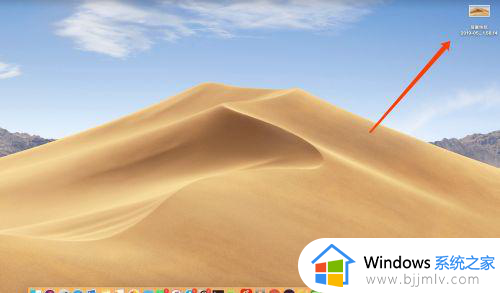
综上所述就是小编给大家介绍的mac装了win10怎么截屏所有步骤了,如果有不了解的用户就可以按照小编的方法来进行操作了,相信是可以帮助到一些新用户的。